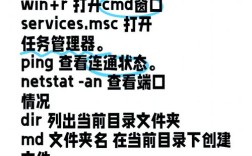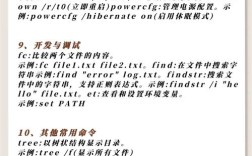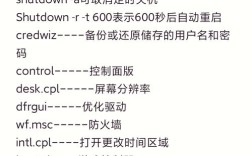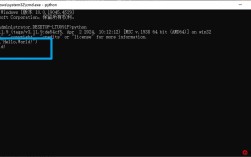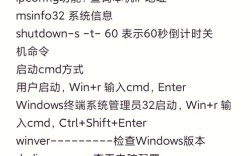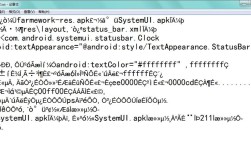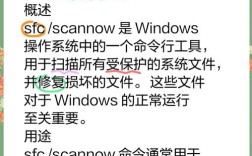在Windows 10操作系统中,CD命令(全称为Change Directory,即更改目录)是命令提示符(CMD)和PowerShell中最基础且常用的命令之一,它主要用于在文件系统的目录结构中进行导航,允许用户快速切换当前工作目录,尽管图形用户界面(GUI)已经提供了直观的文件夹浏览方式,但CD命令在批处理脚本、自动化任务以及高级系统管理中仍具有不可替代的作用,本文将详细介绍Win10中CD命令的使用方法、语法规则、常见应用场景及注意事项,帮助用户更好地理解和掌握这一实用工具。
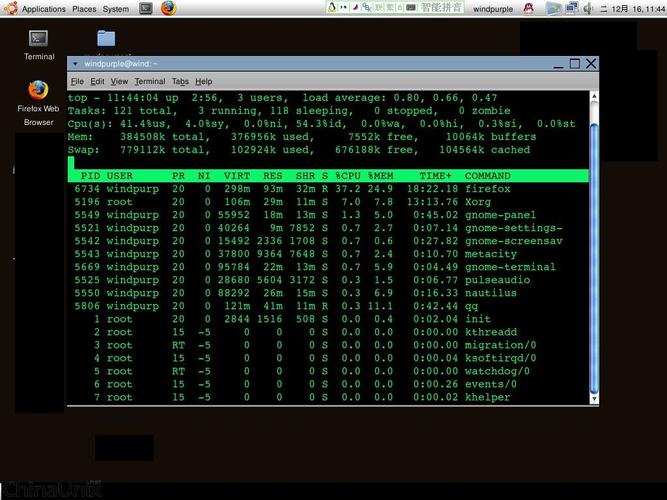
CD命令的基本语法非常简单,其格式为:cd [驱动器号:][路径]。驱动器号:用于指定目标所在的驱动器(如C:、D:),路径则表示要切换到的目标目录路径,如果省略驱动器号:,命令将在当前驱动器下执行;如果省略路径,则默认切换到当前驱动器的根目录。cd C:\Windows表示切换到C盘的Windows目录,而cd \则直接切换到C盘根目录(假设当前驱动器为C:),需要注意的是,路径中的反斜杠(\)是Windows文件系统的分隔符,必须使用英文半角符号,否则会导致命令执行失败。
在目录导航过程中,相对路径和绝对路径的使用是CD命令的核心技巧之一,绝对路径是从根目录开始的完整路径,如D:\Documents\Projects,无论当前目录在哪里,执行该命令都会直接跳转到目标位置,相对路径则是基于当前目录的路径,使用两个特殊符号和分别表示当前目录和上级目录,如果当前目录是C:\Users,执行cd Administrator将进入C:\Users\Administrator;而执行cd ..则返回上一级目录C:\,再执行一次cd ..则会进入C盘的根目录(因为已经是最上层目录)。cd ..\..\表示连续返回两级上级目录,这在多层嵌套目录中尤为实用。
为了更清晰地展示CD命令的路径切换逻辑,以下通过表格举例说明不同命令的执行效果(假设当前初始目录为C:\Users):
| 输入命令 | 执行后的目标目录 | 说明 |
|---|---|---|
cd D:\Data |
D:\Data | 切换到D盘的Data目录 |
cd Public |
C:\Users\Public | 相对路径,进入当前目录下的Public文件夹 |
cd .. |
C:\ | 返回上一级目录 |
cd \ |
C:\ | 直接切换到C盘根目录 |
cd ..\Windows |
C:\Windows | 从C:\返回上级目录(C:\),再进入Windows |
cd C:\Program Files |
C:\Program Files | 绝对路径,无论当前目录在哪都会跳转 |
在实际使用中,CD命令还支持一些实用参数和特殊符号。/d参数允许用户同时切换驱动器和目录,如cd /d D:\Documents,该命令会先切换到D盘,再进入Documents目录,无需分两步执行。cd命令不区分大小写,即cd Windows和cd WINDOWS的效果相同,对于包含空格的路径(如Program Files),需要用引号括起来,例如cd "C:\Program Files",否则系统会因空格分隔路径而报错,在PowerShell中,CD命令是Set-Location的别名,功能与CMD中的CD基本一致,但PowerShell支持更丰富的路径通配符和对象操作能力。
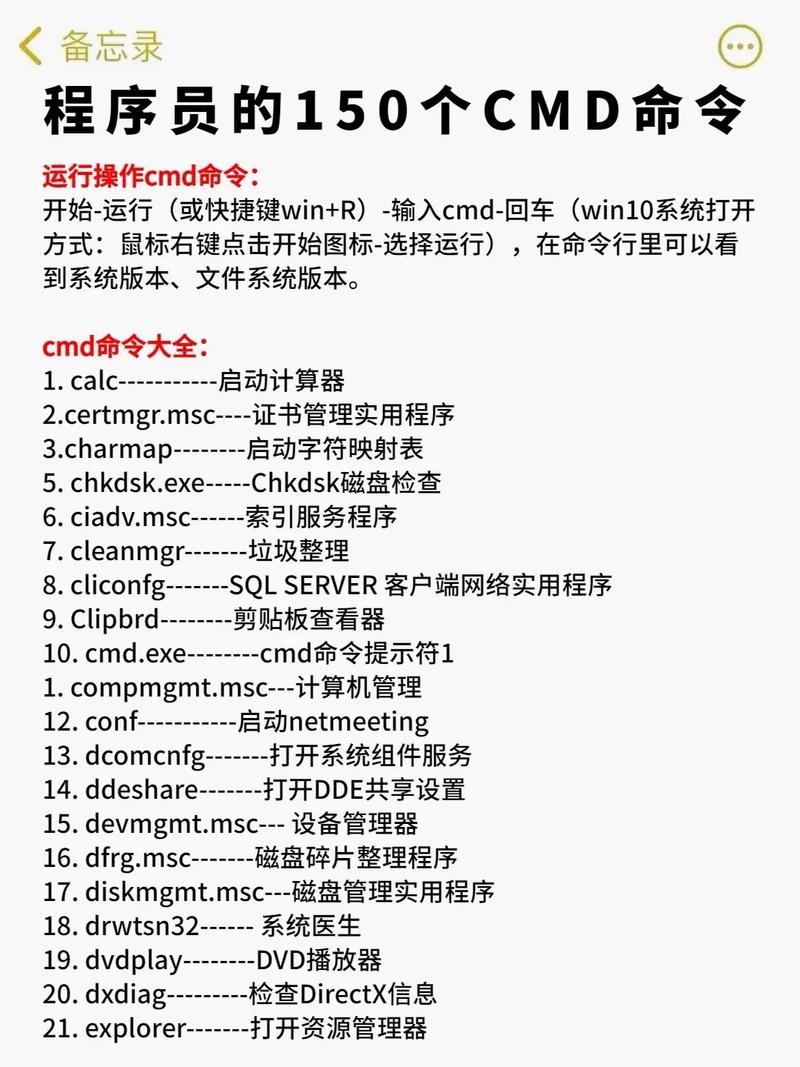
CD命令在批处理脚本中的应用极为广泛,在编写自动化部署脚本时,可能需要先切换到特定目录执行程序或脚本文件,假设有一个批处理文件backup.bat位于D:\Tools目录下,且该脚本需要调用同目录下的backup.exe,可以在脚本开头添加cd /d D:\Tools,确保无论脚本从哪里执行,都能正确定位到所需文件,CD命令可以结合for循环、if判断等语句实现复杂的目录遍历逻辑,例如批量处理某个目录及其子目录下的所有文本文件,需要注意的是,在批处理中频繁切换目录可能会影响后续命令的执行路径,因此建议在关键操作前使用echo %cd%输出当前目录,以便调试。
对于高级用户,CD命令还可以与其他命令组合使用,提升操作效率。cd命令与dir命令结合,可以先切换到目标目录再列出文件内容,如cd C:\Windows & dir /w;与pushd和popd命令配合,可以实现目录栈的保存和恢复,适合在多个目录间频繁切换的场景,执行pushd C:\Temp会将当前目录压入栈并切换到C:\Temp,后续可以通过popd返回之前的目录,在Windows 10中,通过subst命令创建虚拟驱动器后,也可以使用CD命令进行导航,如cd Z:(假设Z:是subst命令映射的虚拟路径)。
尽管CD命令功能强大,但在使用时仍需注意一些常见问题,路径中的非法字符(如< > | : * ? " \)会导致命令失败,需确保路径名合法,如果目标目录不存在,系统会提示“系统找不到指定的路径”,此时应检查路径拼写或目录是否存在,在具有管理员权限的命令提示符中执行CD命令时,可能会因用户权限不足而无法访问某些系统目录(如C:\System Volume Information),需以管理员身份运行CMD并确保账户具有相应权限,对于网络路径(如\\Server\Share),CD命令同样支持,但需要确保网络连接正常且具有访问权限。
相关问答FAQs:
Q1: 为什么在CMD中使用CD命令切换到带有空格的目录时失败?
A: 这是因为空格会被CMD解释为命令分隔符,解决方法是用双引号将路径括起来,例如cd "C:\Program Files",确保系统将整个路径视为一个整体,如果路径中包含特殊字符(如& | ^),还需使用^进行转义,如cd "My^ Documents"。
Q2: 如何在批处理脚本中动态获取当前目录并返回?
A: 可以使用%CD%变量获取当前完整路径,例如echo 当前目录是:%CD%,若需返回执行脚本前的目录,可在脚本开头用set "original_dir=%CD%"保存原始路径,在结尾用cd /d "%original_dir%"返回。pushd和popd命令也能实现类似功能,例如pushd保存当前目录并切换到新目录,popd恢复之前的目录。